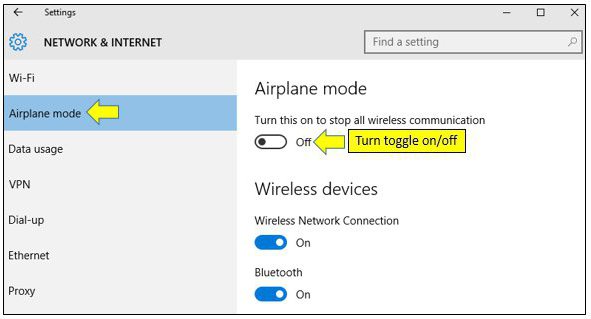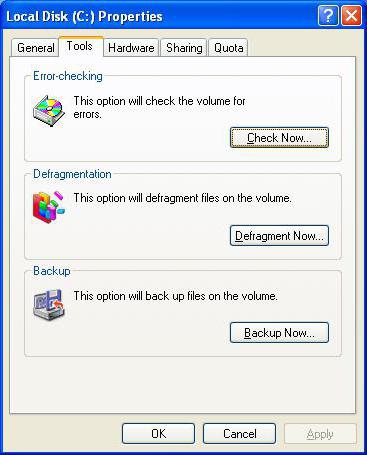Windows 10'daki kilit ekranını birkaç basit yöntemle nasıl devre dışı bırakırım?
Onuncu Windows sürümü yeterince ortaya çıktıbir süre hareketsiz kaldıktan sonra ekranı otomatik olarak ekran koruyucusu türüne göre engelleyen veya mobil cihazlarda gözlemlenebilecek ilginç bir olasılık. Aynı zamanda, bu ekran, haftanın gününü, tarihini ve gününü görüntüler. Ancak sorun, hesabınıza giriş yapmak için şifrenizi tekrar girmeniz gerektiğidir ve bu, ev kullanıcıları için uygun değildir.

Bu, nasıl devre dışı bırakabileceğinize ilişkin soruyu gündeme getirirEkran kilidi, Windows 10. En üzücü olan, ekran koruyucusu kapalı gibi sistemin doğrudan devre dışı bırakma yöntemi sağlanmadı. Ama burada bile şu anda tartışılacak birkaç basit çözüm var.
Windows 10'da kilit ekranı nasıl devre dışı bırakılır: Grup İlkesi Düzenleyicisi
İlk önerilen çözüm herkes için uygundurçünkü kullanıcılar çok karmaşık değildir. Windows 10 Home kilit ekranını veya sistemin herhangi bir diğer değişikliğini nasıl devre dışı bırakacağınızı çözmek için Grup İlkesi Düzenleyicisi'ni kullanabilirsiniz.
Düzenleyiciyi gpedit komutuyla arayabilirsiniz.msc, konsola "Run" (Win + R) girilir. Burada bilgisayarın yapılandırmasında idari şablonları seçip kontrol paneli ve kişiselleştirme bölümlerine gitmeniz gerekiyor.

Sağda bir devre dışı görüntü seçeneği varekran kilidi. Sonra, değer değişikliği satırını seçmek için bir çift tıklama veya sağ tıklama menüsü kullanmalısınız. Yeni bir pencerede, açılış hattını etkinleştirmeniz ve onay düğmesini (Tamam) tıklayarak değişiklikleri uygulamalısınız. Bundan sonra, uzun süre hareketsiz kalınca, ekran hiç görünmeyecek.
Otomatik ekran kilidi nasıl devre dışı bırakılır Windows 10: sistem kayıt defteri
Bir başka şekilde de söylenebilir,Genel olarak, bir öncekini kopyalar. Windows 10'daki kilit ekranının nasıl devre dışı bırakılacağı sorunu, sistem kayıt defteri anahtarlarından birinin ayarlarının değiştirilmesiyle çözülür.

Öncelikle menüden editörün kendisini aramanız gerekiyorRegedit komutuyla "Çalıştır", ardından YAZILIM ve İlkeler dizinleri aracılığıyla HKLM şubesindeki Kişiselleştirme dizinine gidin. Tipik olarak, pencerede istenen parametre eksiktir, bu yüzden DWORD32 satırını seçerek ve ardından NoLockScreen ismini atayarak ekranın boş bir alanına sağ tıklayarak onu oluşturmanız gerekir. Daha sonra parametreye çift tıklayın, düzenleme menüsüne girilir, burada 1 değeri atanır, bundan sonra editörü kapatabilirsiniz. Değişiklikler otomatik olarak yürürlüğe girecektir.
Yıldönümü Güncellemesini güncellemek için kilidi devre dışı bırakmak: LockScreen Gone yardımcı programı
En son sistem güncellemesi içinYıldönümü Güncellemenin iki basit yöntemle çözülebilmesinden sonra Windows 10'da kilit ekranının nasıl devre dışı bırakılacağını sorun. İlk evrensel programı LockScreen Gone kullanmaktır.
Alt satırda, bu küçük program, System32 klasöründe bulunan özgün LocalControl.dll kitaplığını değiştirir, ancak aynı zamanda yedek kopyasını da korur.

İndirilen arşivde dizini bulmanız gerekiyorInstall.cmd dosyasını içeren logoncontroller_patch. Sistem yapılandırmasında değişiklik yapma iznini onaylamak için yönetici adına (sağ tıklama menüsünden) çalıştırılmalı ve konsol penceresinin işlemin başarıyla tamamlandığını belirten mesajla görünmesini bekleyin. Dahası basitçe "OK" tuşuna basar ve konsolu kapatırız.
Kilit ekranının tekrar etkinleştirilmesi gerekiyorsa, Restore.cmd dosyasını aynı klasörde kullanmalı ve yukarıdaki tüm işlemleri uygulamalısınız.
Bazen sözde yüklenirkenbirikimli güncellemelerin orijinal kitaplığı yeniden yamaları gerekir. Bunu yapmak için, sistemin kapasitesine karşılık gelen klasörü seçin, yönetici adına çalıştırılabilir logoncontroller_patch.exe dosyasını çalıştırın, istenen kitaplık yolunu belirtin ve başlat düğmesine basın. Bundan sonra, ilk operasyonu tekrar yapıyoruz ve aynı sonucu alıyoruz.
Yönetim klasörünü yeniden adlandırarak kilit ekranını devre dışı bırakma
Sorunun çözülmesine izin veren ikinci yol,Windows 10'daki kilit ekranını Anniversary Update ile devre dışı bırakmak, Windows ana dizininin SystemApps dizininde bulunan Microsoft.LockApp_cw5n1h2txyewy klasörünü yeniden adlandırmaktır.

"Explorer" da içeriğe dayalı bir yöntem kullanmanız gerekiyoryeniden adlandırmak için menü veya F2 tuşu. Dizinin adı olarak, orijinal satırı terk etmelisiniz, ancak örneğin, eski veya yedek olarak bir noktaya eklemelisiniz.
Sonuç
Gördüğünüz gibi kilit ekranını devre dışı bırakma sorunuİlk bakışta göründüğü kadar karmaşık değil. Prensipte, Windows'un onuncu modifikasyonunun tüm sürümleri için, ilk iki yöntem uygundur, ancak en son güncellemeyi kurarken, özel yöntemler kullanmak daha iyidir. En azından, bu daha basittir, ancak sistemin bu elemanının nasıl devre dışı bırakılacağının seçimi kullanıcı ile birlikte kalır. Ancak, en basit yöntemin hala düzenleme grubu ilke ayarlarının kullanımı olduğunu ve daha kolay, daha kullanışlı ve daha güvenli olduğunu düşünüyorum.
Ve bütün bunlara rağmen, yukarıda önerilen yöntemlerEv bilgisayarı kullanımı için başvurmak daha iyidir. Ofisler için engelleyici en iyi durumdadır, çünkü birçok çalışan aniden iş yerinden ayrılmak zorunda kaldıklarında, diğer çalışanların terminallerine bakmayacakları konusunda bir garantiye sahip olmak isterler. Bu yüzden şifreleri devre dışı bırakmamalısınız.
</ p>